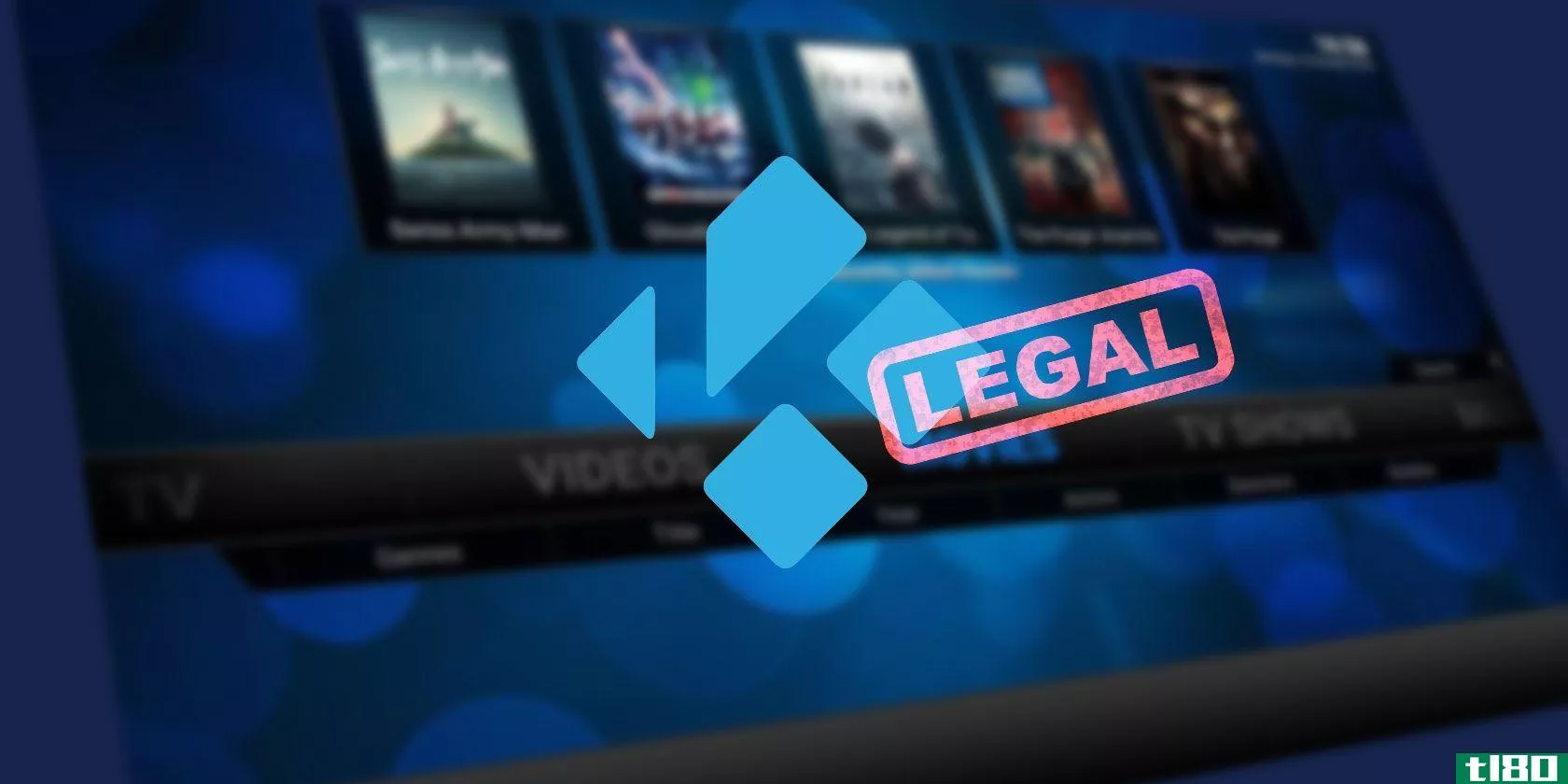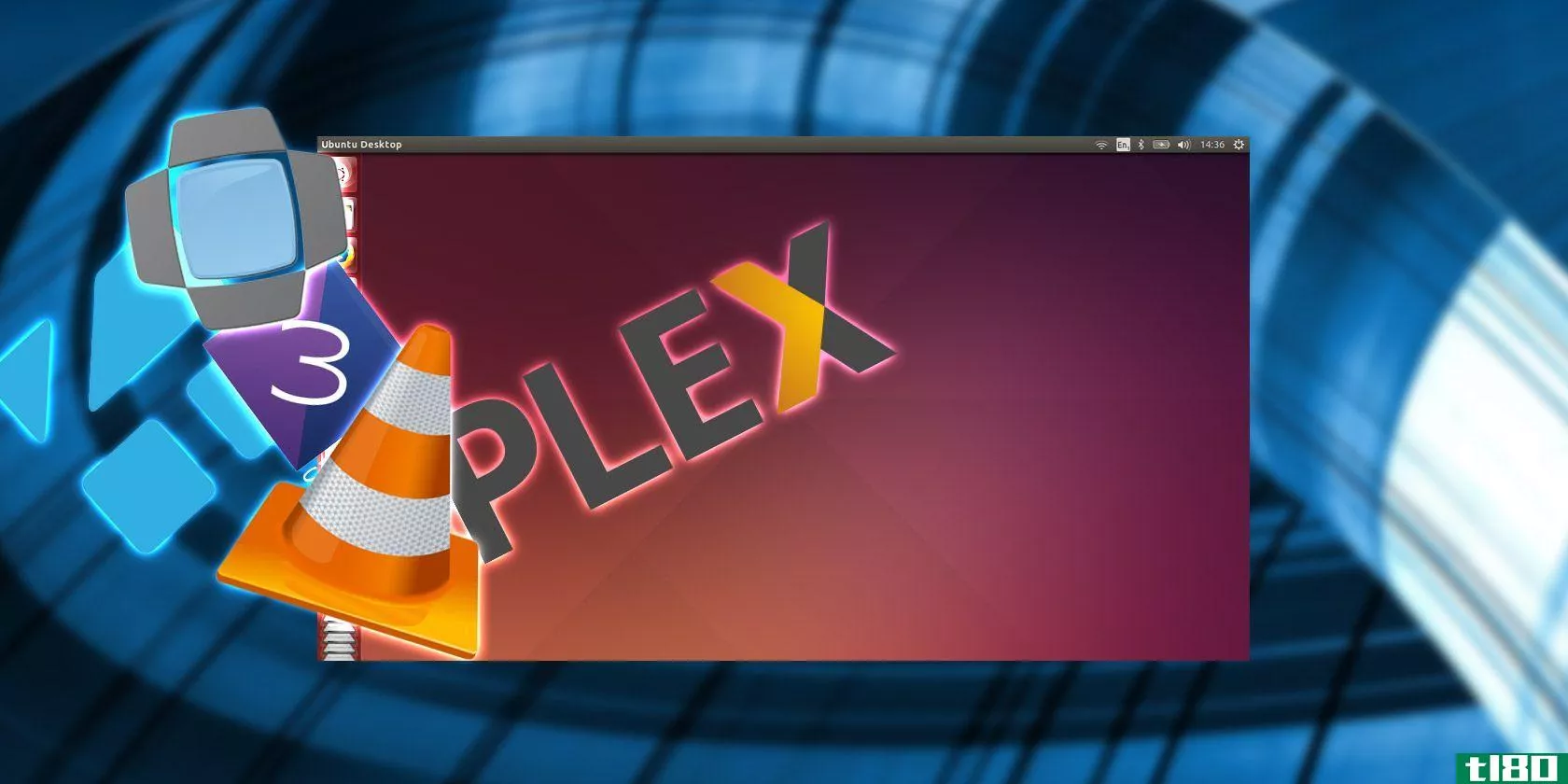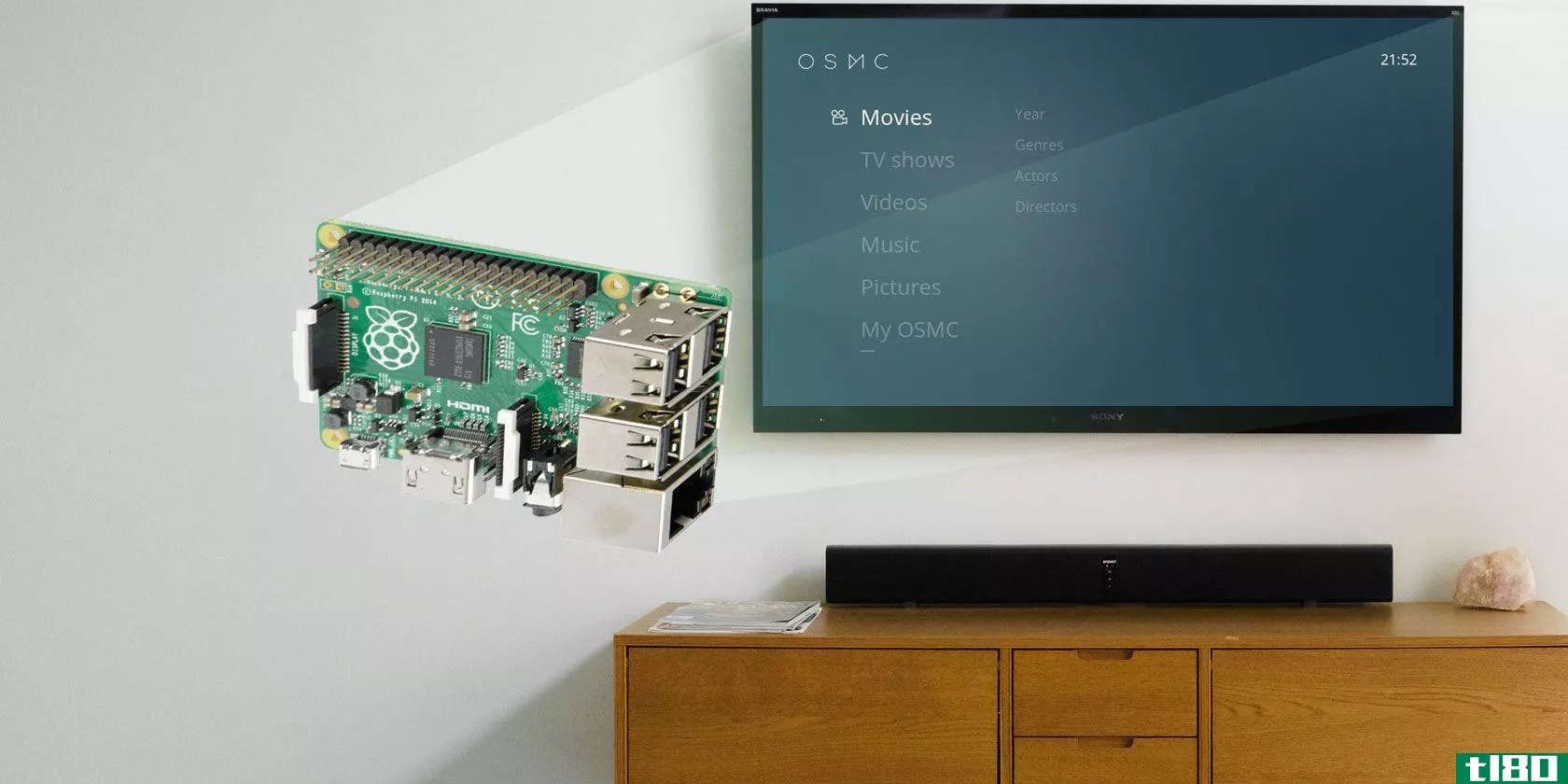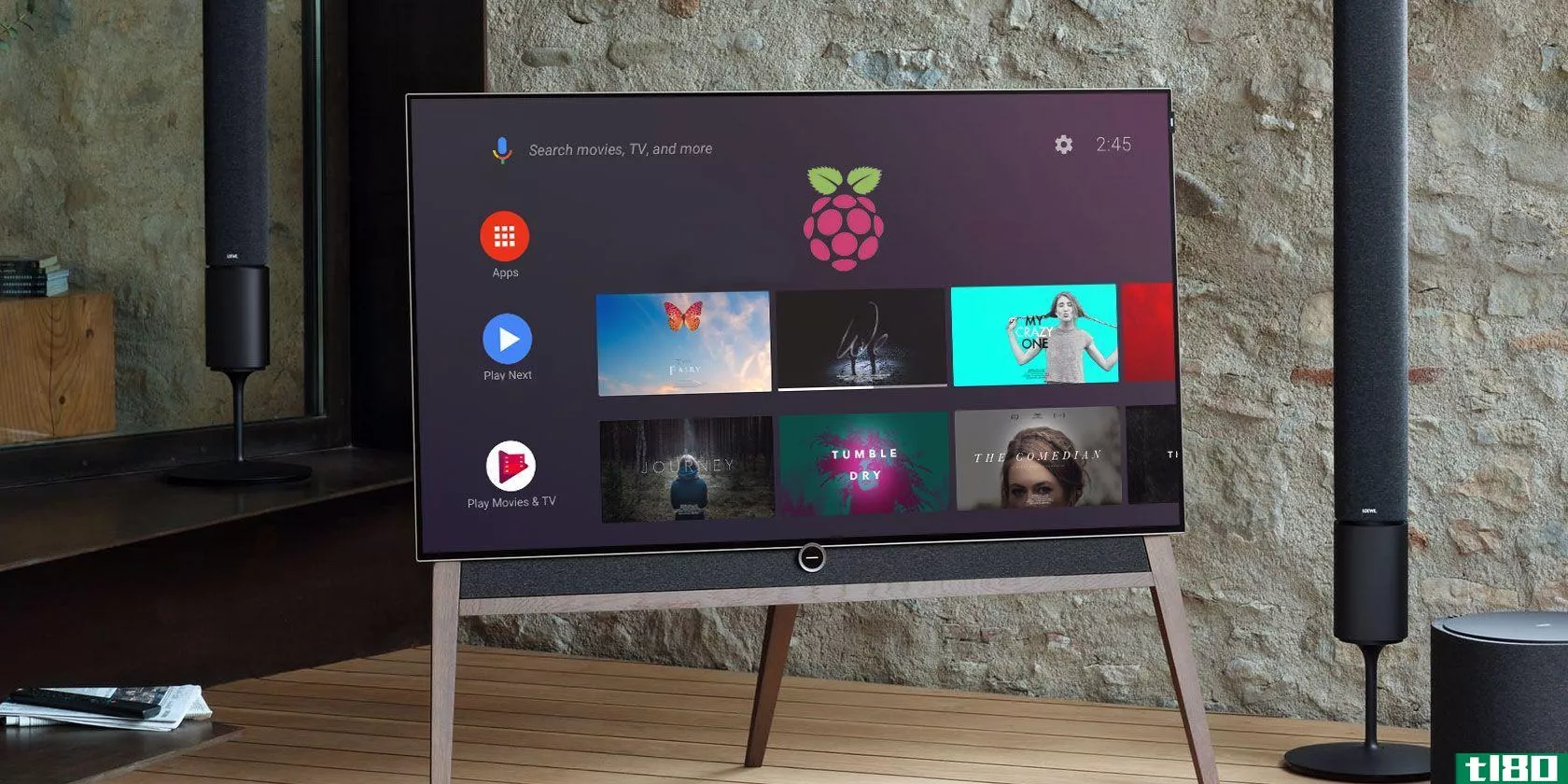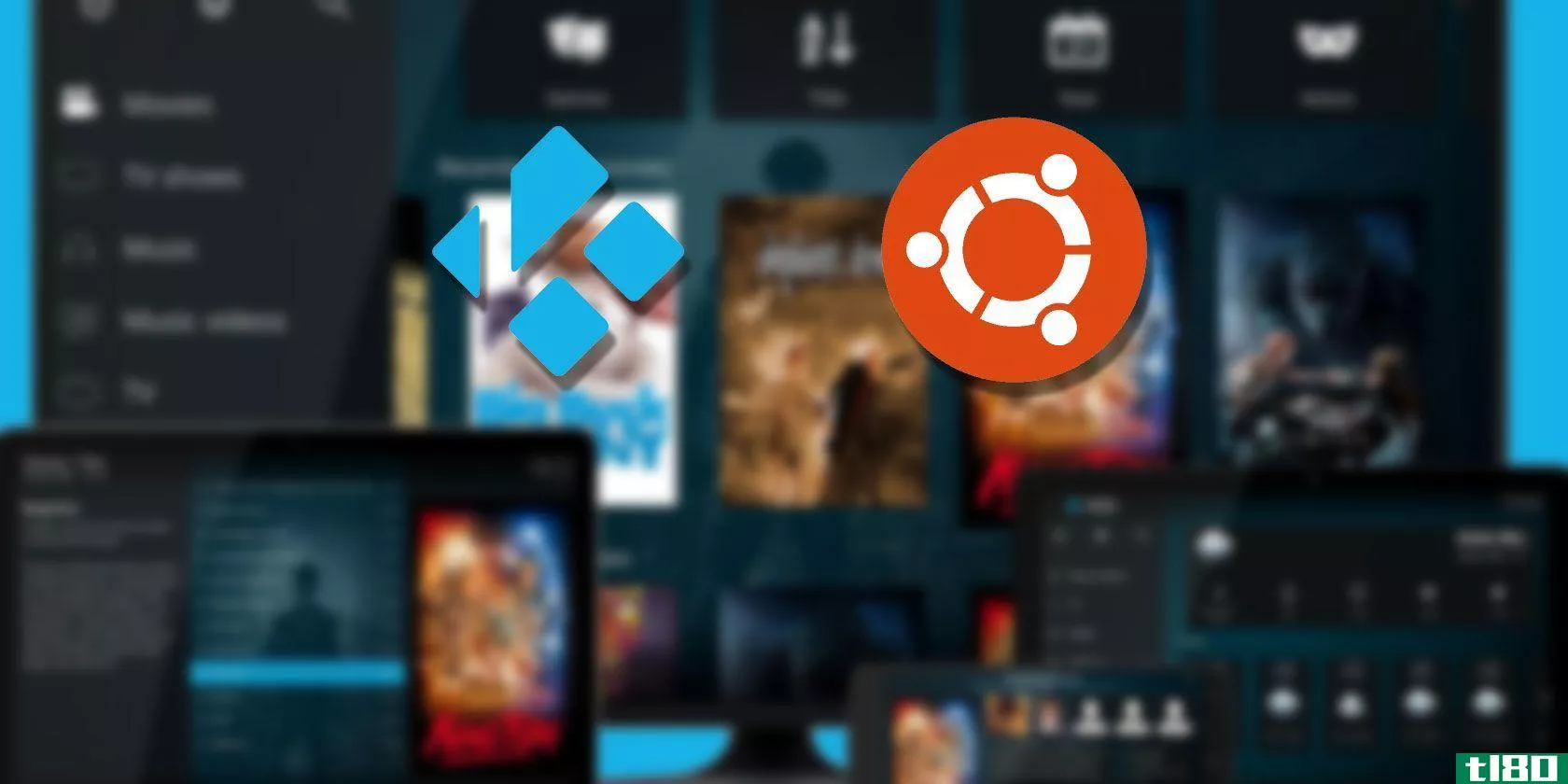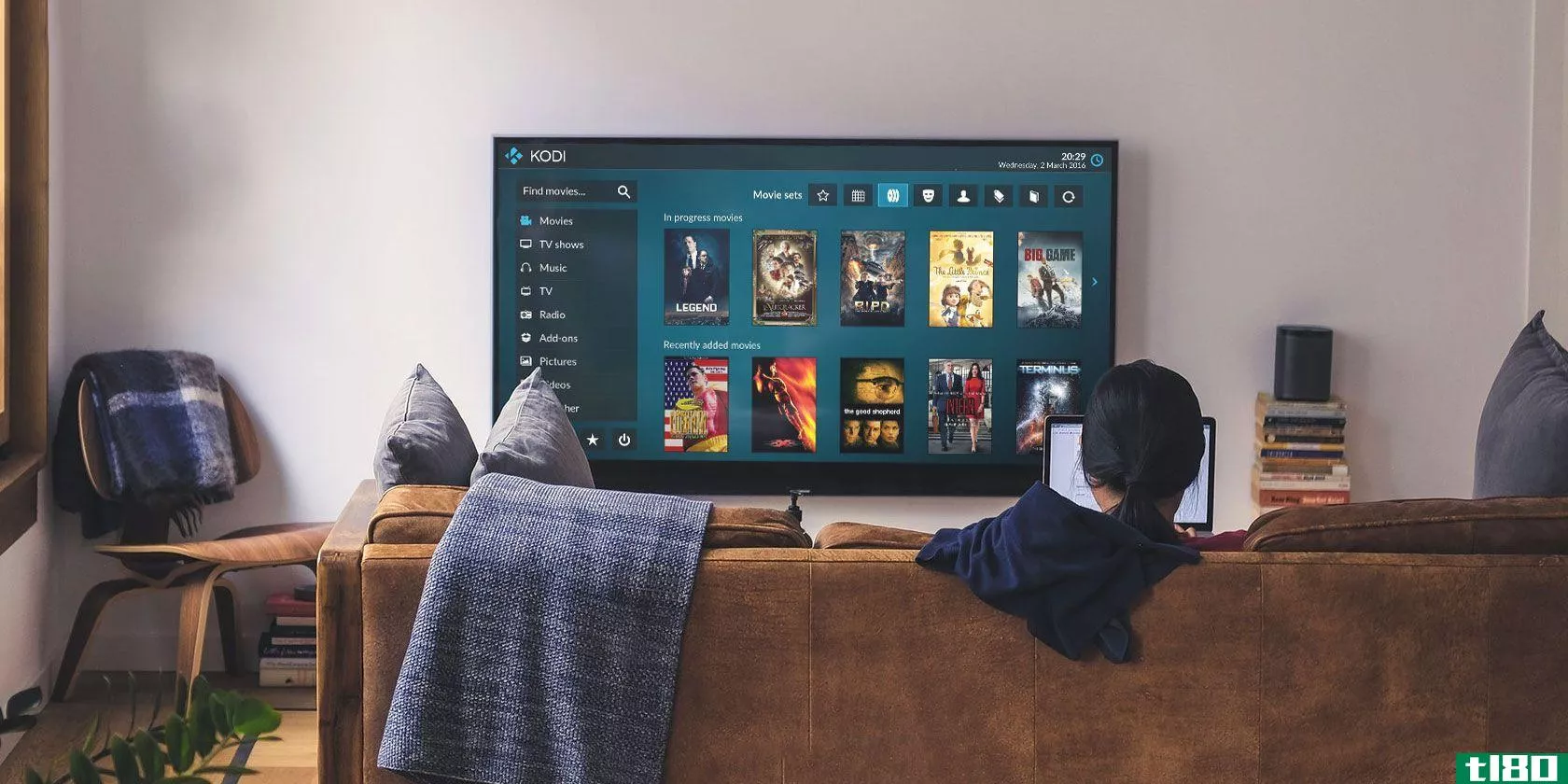安装kodi将您的raspberry pi变成家庭媒体中心
你需要一个媒体中心解决方案,而且你听说过Kodi。它合适吗?你能把它安装在你的树莓皮上吗?一旦你做到了,你如何把它变成一个世界一流的家庭媒体中心?我们会教你怎么做。
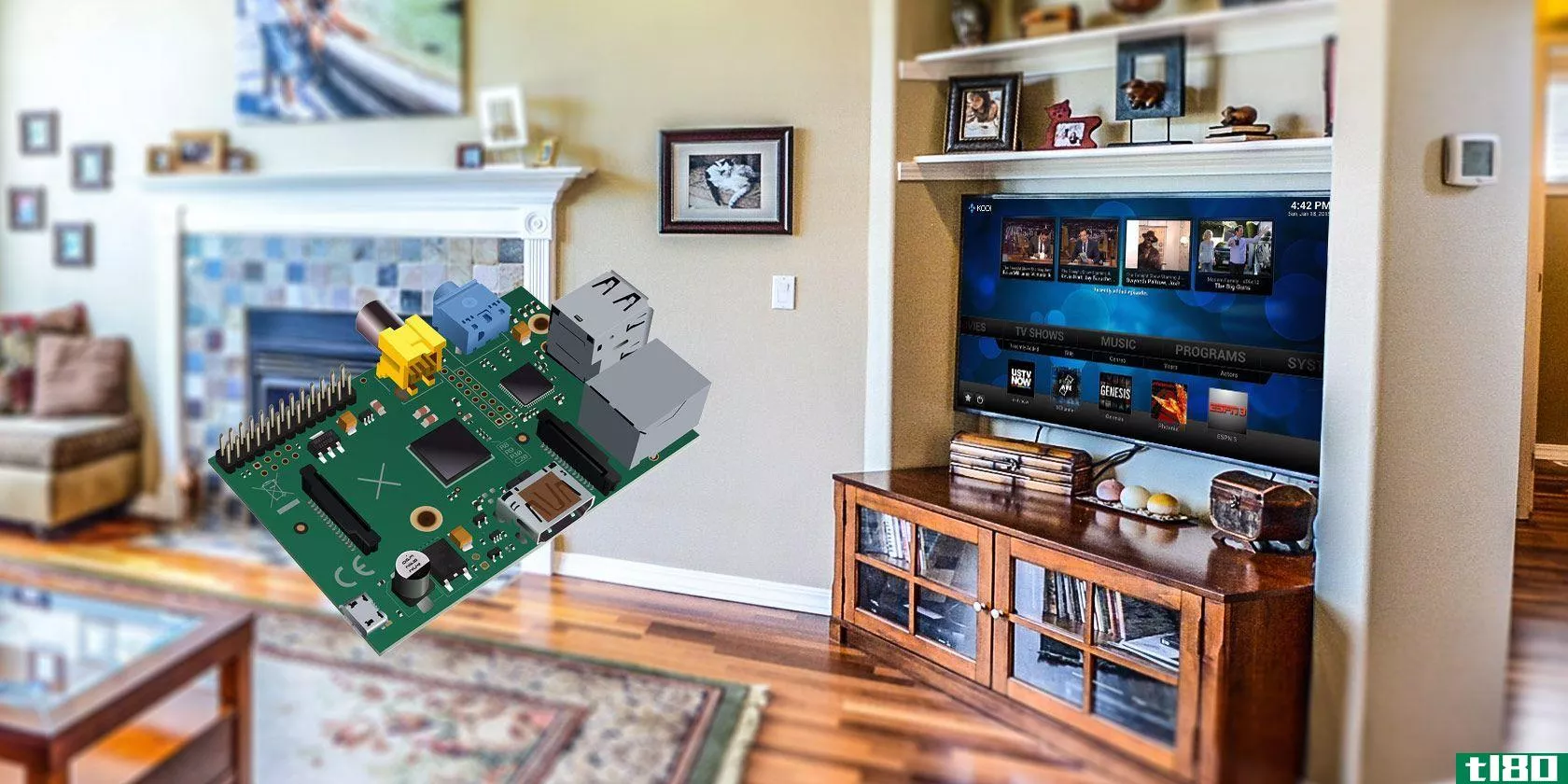
开始使用Kodi和Raspberry Pi媒体中心不需要太多。但是如果您想增强体验,可以在基本设置中添加一些内容。
raspberry pi媒体中心:基本设置
你可能已经有树莓皮了。或者,你可能会买一个。至少,您需要:
- 树莓皮B+或更高型号(我们推荐树莓皮3B+)。
- 可选USB Wi-Fi加密狗,适用于Raspberry Pi B+或2之前版本。
- HDMI电缆。
- 2A USB电源适配器,或特定的Raspberry Pi电源。
- MicroSD卡(建议8 GB或更高)。
只要你有一台电脑可以下载你喜欢的操作系统并写入microSD卡,你就可以开始了。
CanaKit Raspberry Pi 3 B+ (B Plus) Starter Kit (32 GB EVO+ Edition, Premium Black Case) BUY NOW ON AMAZON
raspberry pi 3 b+媒体中心的高级设置
自2012年推出以来,Pi已经有过多次迭代,但要享受Kodi、OSMC或OpenElec带来的卓越性能,请使用最新型号Raspberry pi3b+。
对于标准设置,依赖microSD卡是可以的。但是,如果您计划长期使用Raspberry Pi作为Kodi系统,则需要更可靠的存储解决方案。Raspberry Pi支持USB存储,您可以将其用于自己的库以及下载的媒体。
将USB硬盘连接到Kodi的Raspberry Pi是一个聪明的主意。继续阅读更多关于这个,和一些其他先进的硬件选项。
如何在你的树莓pi上安装kodi
有两个选项可用于在Pi上安装Kodi。

标准kodi安装
如果你在你的Raspberry-Pi(或者其他与Raspberry-Pi兼容的Linux操作系统)上运行Raspbian-Jessie,你可以通过命令行轻松地手动安装Kodi。
在Raspberry Pi已设置的情况下,只需打开终端窗口并输入:
sudo apt-get install kodi完成后,您需要对配置文件进行编辑,以确保每次启动Raspberry Pi时,media center软件都会自动加载。
sudo nano /etc/default/kodi将启用设置更改为1:
ENABLED=1按Ctrl+Z退出,确保保存更改。
否则,您可以在桌面上单击鼠标或在终端中使用单个命令来运行Kodi:
kodi你可以走了!
在raspberry pi上安装kodi操作系统
然而,更可取的选择可能是使用专用的树莓Pi运行已经优化的Kodi版本。这样,它将自动引导到media center软件中,而不必任何摆弄文本文件。
这里有三个主要选项:LibreELEC、OpenElec和OSMC。
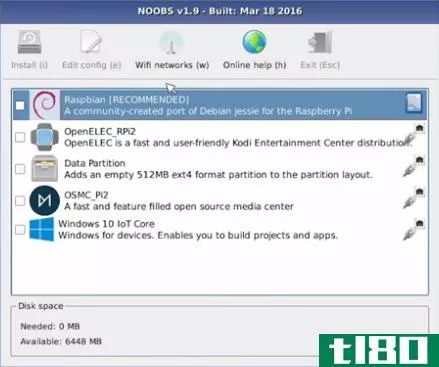
要使用OpenElec,您可以从开放式电视[断开的URL删除]或使用NOOBS软件从列表中选择它(见下文)。OSMC也可以通过NOOBS安装,也可以从o**c电视.
对于Librelec,前往libreelec.tv网站.
手动安装需要您首先格式化microSD卡,然后使用专用的SD卡写入软件将解压后的下载复制到卡上。
最好的选择是蚀刻机,你可以从蚀刻机.io. 它适用于Windows、macOS和Linux,是最简单的闪存写入工具,适用于SD卡和USB拇指驱动器。
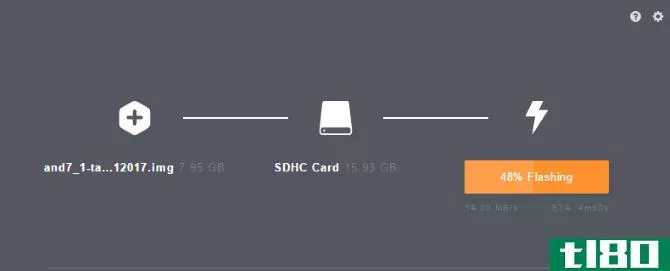
安装后,启动蚀刻机,确保microSD卡已**计算机的读卡器。单击“选择图像”浏览OpenElec或OSMC图像文件,然后确认在“选择驱动器”下显示了正确的驱动器号。最后,单击Flash开始编写。
刻蚀机将显示一条消息时,IMG文件已被写入,并检查数据。
然后你的SD卡可以被取出并**你的树莓皮。下次开机时,Kodi就可以使用了!
有关如果卡在microSD卡上,请参阅我们的指南,以安装带NOOBS的覆盆子Pi操作系统或将覆盆子Pi操作系统安装到microSD卡。
远程控制
手头有一个USB键盘总是个好主意,因为你只需**它并浏览Kodi用户界面。大多数这些Kodi键盘快捷键应该在Raspberry Pi上工作。如果您使用的是带有内置蓝牙的Raspberry Pi 3,或者该设备具有兼容的蓝牙USB加密狗,那么蓝牙键盘也会很有用。
不过,你还有另一个选择:iOS和安卓系统提供了几种移动应用程序,它们可以通过网络控制你的媒体中心。我们推荐Kodi在这两种平台上生产的产品。在iOS上,你可以在应用商店里找到官方的Kodi遥控器,而在Android上,你可以通过XBMC基金会找到Kore。
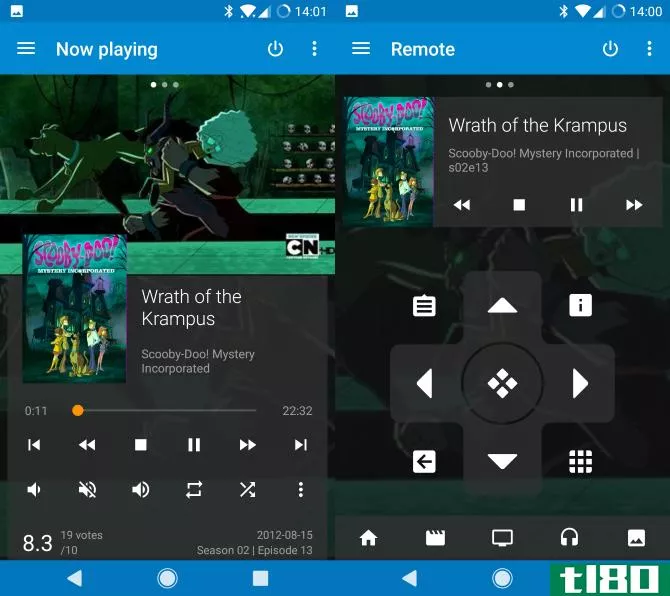
一旦安装,这些应用程序将自动检测你的Kodi安装,如果他们连接到同一个家庭网络作为你的树莓Pi。
您还可以为附加硬件提供多种选择,这些硬件可以添加到Raspberry Pi Kodi media center中。其中包括添加一个声音模块,甚至是一个红外接收器与物理遥控器一起使用。
为你的raspberry pi kodi媒体中心加油
在这一点上,你已经得到了一切你需要享受你的柯迪媒体中心。但你可以更进一步。有了合适的硬件和外围设备,你可以让你的紧凑的树莓皮媒体中心羡慕你的朋友和家人。
使用以太网,而不是wi-fi
我们推荐使用Raspberry Pi 3,但这实际上是出于性能原因,而不是其他原因。由于Raspberry Pi 3附带了一个内置的无线加密狗(还有蓝牙),您可能会很想使用它。
如果您的Pi位于路由器附近,并且您有一个强信号,那么这应该是可以的,但是为了获得最佳效果,尤其是在流式传输高清内容时,您应该依赖以太网电缆。
这可能意味着要使用电力线适配器,但这里最重要的是要获得尽可能好的图像和声音质量,所以请使用任何可行的方法。
为kodi提供高品质音质
为了配合你的树莓皮3为基础的科迪家庭影院,这是一个好主意,考虑一些音频改进。
默认情况下,您将通过HDMI获得声音,这应该没问题。毕竟,大多数电视都有相当好的音频。但是如果你想要增强的音频,也许是通过声音条输出,那么你需要一个外部的声音模块。
各种USB兼容的选项是可用的,但总的来说,这些是不可靠或不一致的。相反,您应该看看全高清PCM5122放大器X400扩展板。
Raspberry Pi 4B/3B+/3B Full-HD DAC I2S Class-D TI PCM5122 Amplifier, X400 V3.0 Audio Expansion Board Sound Card | Music Player for Raspberry Pi 4 Model B/Raspberry Pi 3 Model B+ / 3 Model A+ BUY NOW ON AMAZON
红外遥控器
我们上面提到了远程控制移动应用程序如何与任何Kodi设备配合使用,但是如果您更倾向于使用专用的远程硬件,那么您的Raspberry Pi上就需要一个IR接收器。
其中一些是可用的,要么是USB或直接连接到覆盆子Pi板的东西。它们都配有遥控器,使您可以轻松地浏览您的科迪家庭影院。但是,请注意,对于常规搜索和添加第三方存储库,您需要一个带有键盘或至少一个小键盘的东西。
FicBox CTYRZCH HX1838 Infrared Remote Control Module IR Receiver Module DIY Kit HX1838 for Arduino Raspberry Pi BUY NOW ON AMAZON
查找兼容的硬盘驱动器
对于扩展存储,硬盘驱动器至关重要。如果用于存储介质,标准8GB microSD卡将很快耗尽空间。同时,64GB(或更大)的卡不能无限期工作。
虽然现代的SD存储更可靠(由于更好的纠错能力),但依赖HDD更安全。大多数USB硬盘设备都可以连接到Raspberry Pi,尽管您使用的任何设备都需要自己的电源。
您甚至可以使用存储扩展板将SATA驱动器连接到Raspberry Pi。
Geekworm Raspberry Pi 3 B+/3B SATA HDD/SSD Storage Expansion Board, X820 V3.0 USB 3.0 Mobile Hard Disk Module for 2.5 Inch SATA HDD/SSD/Raspberry Pi 3 Model B+ (B Plus)/3 B/ROCK64/Tinker Board BUY NOW ON AMAZON
只安装所需的附加组件
最后,您需要了解可用于Kodi的附加组件,以及您将使用哪些附加组件。有如此多的附加组件可供选择(官方和第三方),您应该坚持选择的范围很窄。您选择的附加组件越多,就越需要更新,这会减慢您的Kodi体验。
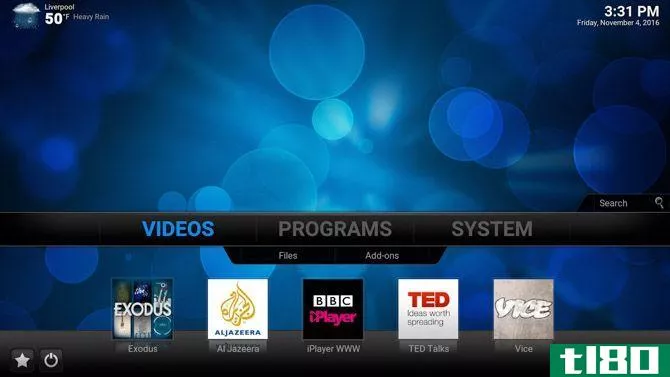
除了YouTube、Hulu、Spotify和BBC iPlayer等流行服务,甚至可以安装Amazon Video、Plex和Netflix。
利基插件也可以找到:TED演讲,特定的YouTube频道,播客和更多可以在插件库中找到。最好先研究一下你想要什么,以免你花太多时间浏览无休止的清单。
建立自己的树莓皮家庭影院今天
我们不会假装把这些放在一起很容易,但它肯定是直接的,可以在一个小时内实现。一旦在客厅或卧室安装了Kodi,您就可以享受为您的娱乐活动提供的各种附加组件,并且通过一些硬件增强,您的小Raspberry Pi将能够产生与media center硬件相当的效果,其价格是media center硬件的十倍!更多的提示,看看其他方法,建立一个负担得起的家庭影院。
想从你的Raspberry Pi媒体中心得到更多吗?为什么不添加RetroPie或RecalBox来享受复古游戏的乐趣呢?
- 发表于 2021-03-23 08:43
- 阅读 ( 295 )
- 分类:IT
你可能感兴趣的文章
5个在线威胁可能会毁掉你的raspberry pi体验
你很高兴用你的树莓皮。也许是游戏中心,或者是媒体中心。希望你已经尝试了一些其他用途,这个难以置信的多功能的小电脑。但它安全吗? ...
- 发布于 2021-03-12 17:34
- 阅读 ( 273 )
如何在不违法的情况下使用kodi
你一直在你的Kodi media center上播放体育和电影,却没有意识到这一点,实际上,你可能不应该这样做。但是现在钱已经花掉了,你想继续前进。 ...
- 发布于 2021-03-13 06:41
- 阅读 ( 251 )
树莓皮:非官方教程
This guide is available to download as a free PDF. Download this file now. Feel free to copy and share this with your friends and family. ...
- 发布于 2021-03-13 15:59
- 阅读 ( 289 )
如何在任何raspberry pi上安装vpn
虚拟专用网(VPN)是网络隐私和安全的重要组成部分。简言之,如果你还没有运行一个与你常用的安全工具,你应该。VPN可用于Windows、Linux和macOS,以及Android和iOS。 ...
- 发布于 2021-03-14 18:08
- 阅读 ( 309 )
安装recalbox在你的树莓皮复古游戏风格
树莓皮是一个伟大的家庭媒体设备,就像完美的复古游戏。自发布以来的几年里,Pi一直拥有为无数经典平台运行软件的仿真器。 ...
- 发布于 2021-03-14 21:13
- 阅读 ( 314 )
为您的第一个项目最好的树莓皮工具包
计划一个基于树莓皮的项目?你需要的不仅仅是低成本的电脑,还有什么?为了帮助你,不同的公司已经把树莓皮工具包,每一个特定的任务和项目适合。 ...
- 发布于 2021-03-15 13:46
- 阅读 ( 208 )
如何用树莓皮制作android电视盒
想**一个基于Raspberry Pi的media center,但发现基本的Kodi安装没有提供足够的功能?别担心,有一个经过考验的替代品:Android电视! ...
- 发布于 2021-03-18 23:14
- 阅读 ( 265 )
科迪邦图死了?把任何一台linux pc变成一台没有它的htpc
Kodi是一个伟大的开源家庭影院系统,由于其广泛的可用性是顶级的DIY媒体中心软件。 ...
- 发布于 2021-03-19 07:27
- 阅读 ( 496 )